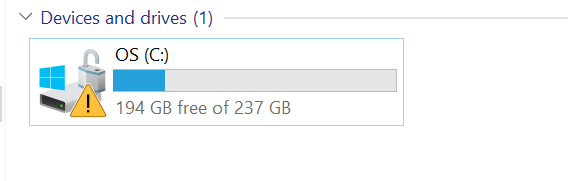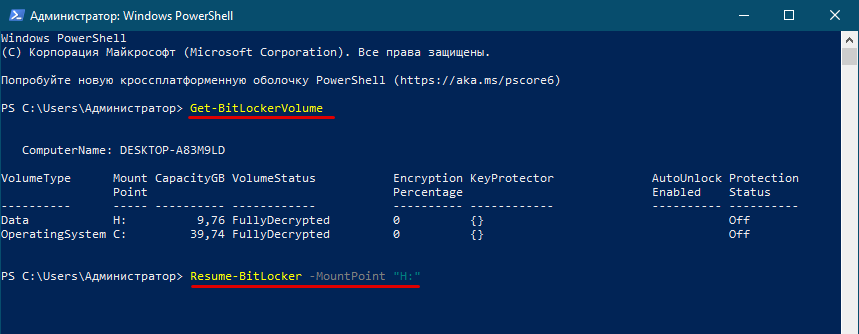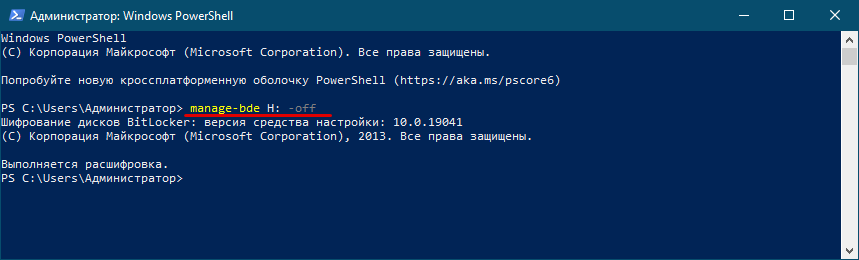Включение и настройка шифрования BitLocker не представляет особой сложности, что, однако, не исключает появления проблем. Так, в некоторых случаях вы можете столкнуться с предупреждением, указывающим на проблемы с защитой раздела и внешне проявляющимся наличием на иконке системного или пользовательского тома желтого значка с восклицательным знаком. В большинстве случаев этот значок указывает на то, что по какой-то причине процедура автоматического шифрования BitLocker была приостановлена.
Чаще всего с проблемой приходится сталкиваться после установки обновлений Windows, также она может появиться после завершения процедуры OOBE на новом ПК или ноутбуке.
Решить эту проблему можно двумя способами, причем выбор в пользу того или другого из них будет зависеть от того, хотите вы использовать BitLocker или нет.
- Вы хотите использовать BitLocker
- Вы не хотите использовать BitLocker
- Почему на моем диске C есть предупреждающий знак?
- Как избавиться от восклицательного знака на диске C?
- Почему на моем диске C есть предупреждающий знак?
- Почему на моем жестком диске восклицательный знак?
- Что означает желтый восклицательный знак на моем компьютере?
- Как исправить желтый восклицательный знак в диспетчере устройств?
- Как избавиться от желтого треугольника в Windows 10?
- Что такое BitLocker?
- Как отключить BitLocker?
- Что такое шифрование диска BitLocker?
- Как я могу проверить статус своего умного жесткого диска в Windows 10?
- Что такое желтый треугольник?
- Как избавиться от желтого треугольника в Интернете?
- Почему на моем принтере желтый треугольник?
- Удаление замка или значка замка с дисков в Windows 10
- Почему есть замок или значок замка?
- Как разблокировать папки с помощью значка замка?
- Метод 1 — измените настройки разрешений
- Метод 2 — отключить EFS
- Метод 3 — отключите BitLocker
- Как возобновить защиту BitLocker
- Заключение
Видео:Как отключить BitLocker Windows 10Скачать

Вы хотите использовать BitLocker
Чтобы активировать приостановленную функцию шифрования, откройте от имени администратора консоль PowerShell и выведите для начала статусы BitLocker для разделов командой Get-BitLockerVolume .
Значение «Off» в колонке «Protection Status» станет означать, что функция в данный момент не активна.
Активируйте ее командой Resume-BitLocker -MountPoint «C:» , указав в прямых двойных кавычках букву диска, для которого нужно включить шифрование.
После выполнения этой команды желтый значок предупреждения должен исчезнуть с диска.
Видео:Что за треугольник с вопросом и замок у диска CСкачать
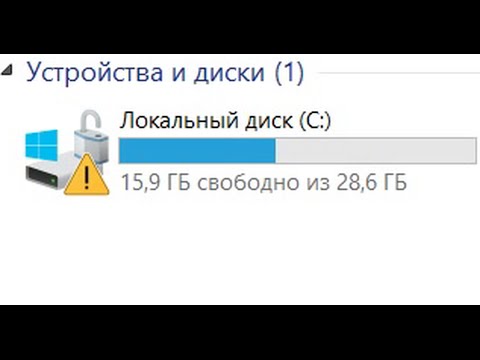
Вы не хотите использовать BitLocker
Если вы не планируете использовать шифрование, просто отключите его.
Откройте от имени администратора тот же PowerShell или командную строку и выполните команду manage-bde C: -off , указав букву диска, для которого отключается шифрование.
В результате BitLocker будет отключен, а иконка раздела примет свой обычный вид.
VMware Workstation Pro – продвинутая коммерческая программа-гипервизор – начиная с версии 14 предусматривает возможность шифрования .
Реализовать поддержку шифрования DNS-трафика в Microsoft планировали еще 2019 году, но оценить эту новую функцию .
Windows 10 имеет встроенный инструмент шифрования дисков, который может быть использован для защиты логических разделов .
Как конспиративно общаться с нужным человеком по Интернету? Как обмениваться с ним зашифрованными файлами? Много .
Видео:Не получатся разметить пространство на диске в Windows 10Скачать

Почему на моем диске C есть предупреждающий знак?
Желтый треугольник с восклицательным знаком отображается на диске C: в проводнике. Это связано с тем, что автоматическое шифрование устройства не включено. Проблема возникает, если пользователь создает и входит в систему с использованием локальной учетной записи во время первоначальной настройки (вне коробки) компьютера.
Видео:Как вылечить жесткий диск HDDСкачать

Как избавиться от восклицательного знака на диске C?
Как удалить желтый восклицательный знак и замок с C: Drive на SurfacePro4
- Нажмите «Пуск», введите «Проводник» и нажмите «Ввод».
- Щелкните «Этот компьютер» на левой панели окна.
- Затем щелкните правой кнопкой мыши диск C: и выберите Включить Bitlocker.
- Выберите, какой вариант вы хотите использовать для сохранения ключа восстановления:
Видео:Как убрать восклицательный знак в диспетчер устройств.Скачать

Почему на моем диске C есть предупреждающий знак?
«Желтый треугольник с восклицательным знаком на диске C:» (или других дисках) исходит от BitLocker, потому что шифрование BitLocker на диске еще не активировано и показывает «Ожидание активации». (в Панели управления -> Шифрование диска BitLocker).
Видео:Интернет желтый треугольникСкачать

Почему на моем жестком диске восклицательный знак?
Желтый восклицательный знак на дисках Windows часто появляется, когда емкость диска недостаточна, но если вы устанавливаете Windows 10, возможная причина заключается в том, что шифрование диска Bitlocker отключено. Некоторые пользователи сказали, что у них возникла эта ошибка после нескольких безуспешных обновлений Windows 10.
Видео:Как отключить Bitlocker на Windows 11Скачать

Что означает желтый восклицательный знак на моем компьютере?
Если на устройстве отображается желтый кружок с восклицательным знаком в разделе «Другие устройства», это означает, что устройство конфликтует с другим оборудованием. Или это может указывать на то, что устройство или его драйверы не установлены должным образом. Двойной щелчок и открытие устройства с ошибкой показывает код ошибки.
Видео:Шифрование системного диска C с Bitlocker в Windows 10, активация TPM, что делать без TPM? 🤔🔐💻Скачать

Как исправить желтый восклицательный знак в диспетчере устройств?
Чтобы обновить драйвер устройства для устранения желтого восклицательного знака в Windows 10, выполните следующие действия:
- Открыть настройки.
- Щелкните Обновление и безопасность.
- Щелкните Центр обновления Windows.
- Щелкните опцию Просмотр дополнительных обновлений (если доступно). …
- Щелкните Обновления драйверов.
- Выберите драйвер для устройства с желтой меткой.
Видео:Видео #5. Локальные (логические) диски и схемы разбиения на разделыСкачать

Как избавиться от желтого треугольника в Windows 10?
Как исправить желтый треугольник на значке сети в Windows 10?
- Решение 1. Исправьте Internet Limited Sign с помощью редактора реестра.
- Решение 2. Запустите средство устранения неполадок сети, чтобы устранить проблемы с подключением к Интернету.
- Решение 3. Запустите сетевые команды.
- Решение 4. Попробуйте сбросить настройки сети.
- Решение 5. Отключите брандмауэр.
Видео:❓ Неизвестное устройство в Windows. Как решить проблему?Скачать

Что такое BitLocker?
Он автоматически расшифровывает жесткие диски при запуске, не требуя использования PIN-кода, USB или другой формы аутентификации. Этот метод не требует от пользователя каких-либо действий, и он наименее безопасен.
Видео:Периферийное устройство bluetooth и желтый треугольник - что делать?Скачать

Как отключить BitLocker?
Чтобы отключить BitLocker:
- Зайдите в Панель управления.
- Выберите «Шифрование диска BitLocker».
- Выберите «Отключить BitLocker».
- Это займет некоторое время, прежде чем диск будет полностью незашифрован.
Видео:Типы клиентов. Типология DISС: синий-желтый-зеленый-красный!Скачать

Что такое шифрование диска BitLocker?
BitLocker — это функция полного шифрования тома, включенная в версии Microsoft Windows, начиная с Windows Vista. Он предназначен для защиты данных за счет шифрования целых томов. По умолчанию он использует алгоритм шифрования AES в цепочке блоков шифров (CBC) или в режиме XTS со 128-битным или 256-битным ключом.
Видео:Другие устройства в диспетчере устройств как убрать Windows 11.Неизвестное устройство.PCI-контроллерСкачать

Как я могу проверить статус своего умного жесткого диска в Windows 10?
Определение статуса привода
- Откройте Пуск.
- Найдите командную строку, щелкните правой кнопкой мыши верхний результат и выберите параметр «Запуск от имени администратора».
- Введите следующую команду, чтобы определить, выходит ли из строя жесткий диск, и нажмите Enter: wmic diskdrive get status.
- В столбце «Статус» убедитесь, что результат в порядке.
Видео:Windows 10 не видит внешний жесткий диск или флешку?Скачать

Что такое желтый треугольник?
Оранжевый желтый треугольник слово опасность вектор опасности. Опасно, риск, осторожно, дорожный знак, или предупреждающий вектор внимания.
Видео:💻 Как расширить диск если неактивна кнопка “Расширить том” в Управлении дисками в Windows 11Скачать

Как избавиться от желтого треугольника в Интернете?
Некоторые из возможных решений включают:
- Обновление драйвера беспроводной сети. …
- Удалите профиль беспроводной сети и снова добавьте целевую сеть.
- Измените тип сетевого расположения с Общедоступного на Домашний или Рабочий. …
- Попробуйте выполнить команду «ipconfig / refresh».
- Включите FIPS для этого конкретного беспроводного соединения.
Видео:Жидкий Диск Существует!Скачать

Почему на моем принтере желтый треугольник?
Этот значок Dock представляет очередь вашего принтера (другими словами, список заданий, ожидающих печати). Вы также можете увидеть желтый треугольник с изображением восклицательного знака на значке. Это предупреждение указывает на сбой в процессе печати.
Видео:Жесткий диск глазами исследователя 1: bad blocks — дефекты поверхностиСкачать

Удаление замка или значка замка с дисков в Windows 10
Защита жестких дисков может помочь предотвратить нежелательный доступ и повысить безопасность ваших данных. Windows позволяет шифрование файлов и папок с помощью файловой системы шифрования или EFS. После того, как ваши диски будут зашифрованы, вы увидите на них значок замка или замка.
Версии Windows 10 Pro и Enterprise имеет функцию BitLocker, которая переводит диски в заблокированное состояние и шифрует их для дополнительной защиты. EFS не так сильна, как BitLocker, но работает также эффективно. Когда вы шифруете свои файлы и диски, никто не может получить к ним доступ, если они не будут расшифрованы с помощью пароля вашей учетной записи Windows.
Видео:🔥🔥 Ошибка - Динамический недопустимый диск // dynamic invalid disk windows 10Скачать

Почему есть замок или значок замка?
Когда вы видите значок замка или замка на своих файлах, это означает только то, что эти файлы имеют дополнительную защиту и никому не передаются. В некоторых случаях пользователи изменяют свои параметры общего доступа или функции безопасности, поэтому появляется значок замка. Значок замка позволяет пользователям идентифицировать файлы или диски, которые зашифрованы, а какие нет.
Видео:14 МИФОВ О ЖЕСТКИХ ДИСКАХ, про которые пора забытьСкачать

Как разблокировать папки с помощью значка замка?
Вам понадобится ваш пароль BitLocker, чтобы разблокировать значок замка. Щелкните диск или папку, к которой вы хотите получить доступ. Вам будет предложено ввести пароль. Просто введите пароль, и значок замка разблокируется.
Папки со значками разблокировки означают, что их защита временно приостановлена, поэтому вам не нужно вводить пароль для доступа.
Как удалить замок или значок замка
Видео:Запилы жёсткого дискаСкачать

Метод 1 — измените настройки разрешений
- Найдите папку, файл или диск, которые вы хотите изменить.
- Щелкните правой кнопкой мыши, чтобы открыть раскрывающееся меню, и выберите «Свойства».
- Затем найдите вкладку «Безопасность» и выберите «Изменить».
- Проверьте список пользователей или групп с определенными разрешениями на диск и посмотрите, есть ли вы в списке, определяет ли он всех.
- Если нет, нажмите «Добавить». Если вы находитесь в списке, нажмите «Разрешить полный доступ».
- Затем нажмите ОК.
- Чтобы дважды проверить, были ли применены изменения, введите имя пользователя или группы и нажмите «Проверить имена». В результатах будет отображаться имя вашего компьютера и имя пользователя или группы. Нажмите ОК, так как изменения были применены.
- Если в результатах отображается ошибка «Имя не найдено», повторите процесс добавления имени пользователя или группы.
- В окне «Безопасность / разрешения» выберите добавленного пользователя или группу и установите флажок «Полный доступ».
- Щелкните ОК, чтобы применить изменения.
Метод 2 — отключить EFS
- Выберите файл, папку или диск и щелкните правой кнопкой мыши, чтобы открыть раскрывающееся меню.
- Щелкните «Свойства».
- Найдите Advanced и щелкните, чтобы открыть.
- Убедитесь, что внизу не установлен флажок «Зашифровать содержимое для защиты данных».
- Нажмите ОК и посмотрите, был ли удален значок.
Метод 3 — отключите BitLocker
- Найдите диск, на котором вы хотите отключить BitLocker.
- Щелкните правой кнопкой мыши, чтобы просмотреть раскрывающееся меню, и выберите «Управление BitLocker».
- Оказавшись внутри BitLocker Drive Encryption, найдите параметр «Отключить BitLocker» в правом нижнем углу и выберите.
- Появится окно подтверждения. Нажмите кнопку Отключить BitLocker, чтобы подтвердить процесс выключения.
- Дождитесь завершения процесса и закройте окно.
Как возобновить защиту BitLocker
Возобновление защиты BitLocker заблокирует значок замка после того, как вы разблокируете его для доступа пользователей. Если вы хотите возобновить защиту, выполните следующие действия.
- На диске, который вы хотите изменить, щелкните правой кнопкой мыши и найдите кнопку «Возобновить защиту BitLocker».
- Щелкните, чтобы начать изменения.
- Перезагрузите компьютер и посмотрите, был ли удален значок замка или замка.
Заключение
Дополнительная защита ваших файлов важна в случае онлайн-взлома и нежелательного доступа. Однако, если вам не нужна дополнительная безопасность для некоторых файлов или дисков, вы можете удалить значок замка, используя описанные выше методы. Была ли статья полезной? Дайте нам знать в комментариях ниже.